الإعلانات
 يقضي معظمنا ساعات في القراءة على الكمبيوتر كل يوم ، ولكن ربما لم يتم تحسين أجهزة الكمبيوتر الخاصة بنا للقراءة. قد لا يكون النص على شاشاتنا حادًا بما يكفي أو قد يكون صغيرًا جدًا ، خاصة إذا كان لدينا شاشات عالية الدقة. عادةً لا يتم تحسين مواقع الويب لقراءة المقالات الطويلة أيضًا - فهي مزدحمة بالعديد من عناصر التنقل ، والإعلانات الوامضة ، وغالبًا ما تستخدم نصًا صغيرًا جدًا.
يقضي معظمنا ساعات في القراءة على الكمبيوتر كل يوم ، ولكن ربما لم يتم تحسين أجهزة الكمبيوتر الخاصة بنا للقراءة. قد لا يكون النص على شاشاتنا حادًا بما يكفي أو قد يكون صغيرًا جدًا ، خاصة إذا كان لدينا شاشات عالية الدقة. عادةً لا يتم تحسين مواقع الويب لقراءة المقالات الطويلة أيضًا - فهي مزدحمة بالعديد من عناصر التنقل ، والإعلانات الوامضة ، وغالبًا ما تستخدم نصًا صغيرًا جدًا.
ستساعدك هذه النصائح على قراءة النص بشكل أكثر راحة في كل مكان على جهاز الكمبيوتر الذي يعمل بنظام Windows ، بدءًا من النص الموجود في جميع البرامج وحتى المقالات في متصفح الويب.
تعديل إعدادات ClearType
يتضمن Windows 7 أداة مساعدة مضمنة للتكوين نوع واضح 15 أفضل نصائح ويندوز و المأجورون اقرأ أكثر ، مما يسهل قراءة النص على شاشات LCD. يتم تمكين ClearType افتراضيًا ، ولكن قد لا تكون الإعدادات الافتراضية مثالية لشاشتك. للوصول إلى الأداة المساعدة ، انقر فوق الزر ابدأ ، واكتب نوع واضح في مربع البحث في قائمة ابدأ ، وانقر فوق ضبط نص ClearType التطبيق الذي يظهر.
استخدم معالج ClearType لضبط مظهر النص على الشاشة. ستؤثر هذه الإعدادات على مظهر النص في معظم تطبيقات Windows ، بما في ذلك متصفح الويب.

تكبير النص والعناصر الأخرى
إذا كان لديك جهاز عرض عالي الدقة ونص وعناصر واجهة أخرى تبدو صغيرة جدًا ، فلن تحتاج إلى تقليلها دقة الشاشة 5 أشياء يجب أن تعرفها عند التسوق لجهاز العرضغالبًا ما تكون شاشات الكمبيوتر جزءًا لا يستهان به من تجربة الحوسبة. المهووسون الذين لا يتقاعسون عن إنفاق 500 دولار على جهاز لوحي أو 1000 دولار على الكمبيوتر غالبًا ما يشترون شاشة تعتمد حصريًا على السعر ... اقرأ أكثر . في الواقع ، على افتراض أنك تستخدم الحديث شاشة LCD (لوحة مسطحة) 7 أشياء مهمة يجب معرفتها عند شراء شاشة LCD اقرأ أكثر بدلاً من CRT القديم ، سيؤدي تقليل دقة الشاشة إلى جعل النص أكثر وضوحًا وصعوبة في القراءة.
بدلاً من تغيير دقة الشاشة ، يمكنك جعل النص - وكل شيء آخر في Windows - أكبر وأسهل للقراءة. لتغيير هذا الإعداد ، انقر فوق الزر ابدأ ، واكتب اصنع نص في مربع البحث في قائمة ابدأ ، وانقر فوق اجعل النص والعناصر الأخرى أكبر أو أصغر الخيار الذي يظهر. حدد الحجم في نافذة العرض - بعد تغيير هذا الحجم ، سيتعين عليك تسجيل الخروج وتسجيل الدخول مرة أخرى إلى Windows.
يمكنك أيضا استخدام تعيين حجم النص المخصص (نقطة لكل بوصة) الخيار في الشريط الجانبي هنا لتعيين حجم نص مخصص بدلاً من استخدام أحد الأحجام المحددة مسبقًا.
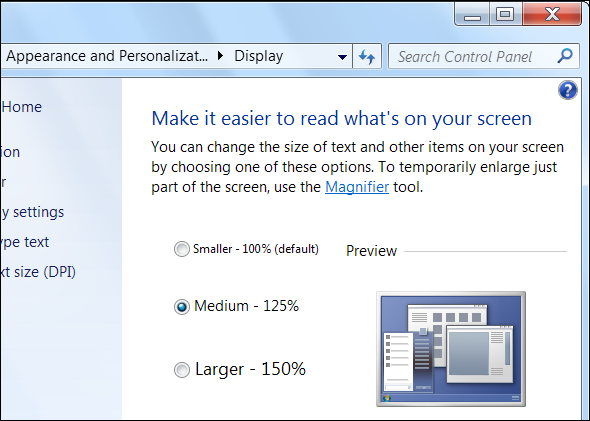
استخدم إمكانية القراءة لصفحات الويب
لا يتم تحسين معظم صفحات الويب للقراءة الخالية من التشتيت. سواء كان ذلك بسبب حجم النص الصغير أو الإعلانات الوامضة أو عناصر واجهة موقع الويب التي تعترض طريقك ، في محاولة لقراءة مقال طويل كيف تقرأ مقالات طويلة رائعة على كيندل مع Delivereadsأنا أحب كيندل. إن القدرة على قراءة مجموعة لا حصر لها من الكتب على جهاز واحد رفيع مع شاشة تشبه الورق تجعلني أشعر وكأنني أعيش بالفعل في المستقبل. لكن في بعض الأحيان ، كتاب ... اقرأ أكثر على شبكة الإنترنت يمكن أن يكون ممارسة في الإحباط.
هناك مجموعة متنوعة من الأدوات المستندة إلى المستعرض التي يمكن أن تجعل قراءة المقالات على الويب أسهل. الشيء الذي تناولناه في الماضي هو مقروئية الوظيفة الإضافية الجديدة للقراءة تحول الصفحات إلى تنسيق سهل القراءة اقرأ أكثر . نزّل إمكانية القراءة لمتصفحك [تمت إزالة عنوان URL المكسور] وانقر على زر قابلية القراءة على شريط أدوات المتصفح. ستؤدي إمكانية القراءة إلى تنسيق المقالة التي تقرأها حاليًا لإمكانية قراءتها ، وإزالة عناصر صفحة الويب غير الضرورية وجعل النص أكبر. يمكنك أيضًا ضبط حجم نص المقالات بسهولة على صفحة إمكانية القراءة. هذا مفيد أيضًا بشكل خاص إذا كنت تحاول قراءة مقال على موقع ويب به نظام ألوان غريب - ستمنح إمكانية القراءة النص لونًا وخطًا عاقلًا.
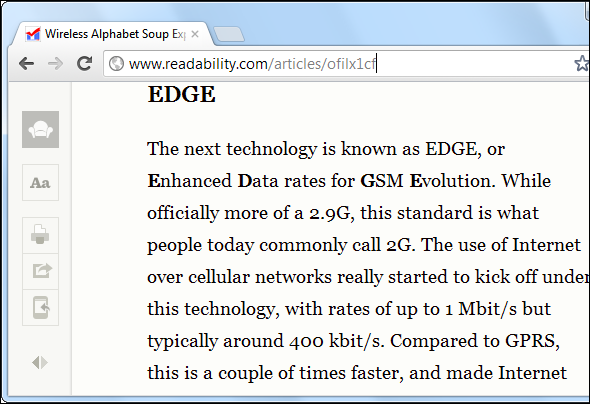
تكبير على صفحات الويب
إذا كنت تقرأ موقع ويب يحتوي على نص صغير جدًا ، فيمكنك تكبير حجم النص بسرعة وسهولة في متصفحك. ما عليك سوى الضغط على مفتاحي Ctrl و + للتكبير - يمكنك أيضًا استخدام Ctrl و - للتصغير أو Ctrl و 0 للرجوع إلى الإعداد الافتراضي مستوى التكبير 6 إضافات لتحسين ميزة تكبير الصفحة لفايرفوكس اقرأ أكثر . هناك طريقة أخرى للتكبير / التصغير باستخدام عجلة الماوس - اضغط مع الاستمرار على مفتاح Ctrl وقم بالتمرير لأعلى باستخدام عجلة الماوس للتكبير. قد يكون هذا الإعداد متاحًا أيضًا في قائمة عرض المتصفح. العديد من المتصفحات بما في ذلك كروم أفضل ملحقات كرومقائمة بأفضل الإضافات لمتصفح Google Chrome فقط ، بما في ذلك اقتراحات من قرائنا. اقرأ أكثر ، سيتذكر تلقائيًا مستوى التكبير / التصغير لأحد مواقع الويب ، لذلك في المرة التالية التي تزور فيها موقع الويب ، سيتم تكبير التصفح تلقائيًا نيابة عنك.
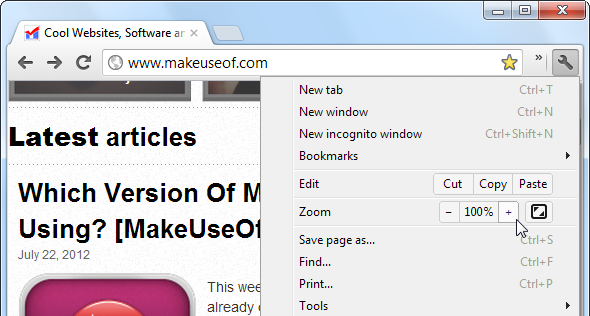
تخصيص أحجام نص Windows
على افتراض أنك تستخدم سمة Windows 7 Basic أو Ease of Access - ليس المعيار موضوع ويندوز 7 ايرو كيفية تمكين واستكشاف تأثيرات Aero في Windows 7 اقرأ أكثر - يمكنك أيضًا ضبط أحجام الخطوط لعناصر واجهة معينة بشكل فردي. على سبيل المثال ، يمكنك تكبير حجم نص شريط العنوان أو نص تلميح الأدوات. يتم التحكم في هذه الخيارات من نافذة Window Color و Appearance ، والتي تتيح لك أيضًا تغيير ألوان وخطوط النص.
لفتح هذه النافذة ، انقر فوق الزر ابدأ ، واكتب تغيير ألوان النوافذ في مربع البحث في قائمة ابدأ ، وحدد تغيير ألوان النوافذ وتطبيق المقاييس.
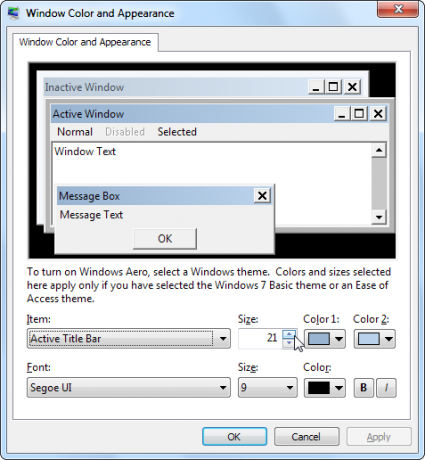
لمزيد من المعلومات الرائعة حول Windows ، قم بالتنزيل الدليل النهائي لنظام التشغيل Windows 7 ويندوز 7: الدليل النهائيإذا كنت تخشى الترقية من Vista أو XP لأنك تشعر أنه مختلف تمامًا عما اعتدت عليه ، يجب عليك قراءة هذا الدليل الجديد. اقرأ أكثر ، دليلنا المجاني إلى Windows 7.
كيف تجعل النص أسهل للقراءة على جهاز الكمبيوتر الخاص بك؟ اترك تعليقا وشارك أي نصائح أو حيل قد تكون لديك!
حقوق الصورة: سيدة أعمال مرهقة عبر Shutterstock
كريس هوفمان هو مدون للتكنولوجيا ومدمن للتكنولوجيا الشاملة يعيش في يوجين ، أوريغون.